我们平时在工作中大多需要用到Excel表格,能够熟练的使用Excel表格中的小技巧,会使我们在工作时更加的得心应手,下面小编就来介绍在Excel表格中怎样统计符合条件的单元格个数
操作方法
-
01
要统计符合条件的单元格个数,需要用到COUNTIF函数,COUNTIF函数的左右就是快速统计数据列中符合指定条件的单元格个数(如图);

-
02
COUNTIF函数的公式:=COUNTIF(range,criteria),range表示单元格区域,criteria表示指定的条件(如图);

-
03
下面以示例介绍,下面是示例数据,计算出下列数据中大于300的个数(如图);

-
04
在单元格中输入公式“=COUNTIF(B2:B10,”>300″)”(如图);

-
05
点击enter键即可显示统计的个数3(如图);

-
06
计算出下列数据中小于200的个数(如图);
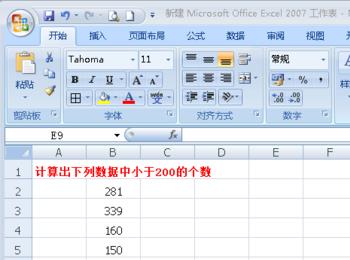
-
07
在单元格中输入公式“=COUNTIF(B2:B10,”<200″)”,,点击enter键即可显示统计个数5(如图)。

